Cum de a intra în configurația routerului - link-ul d, link-tp, asus, link-ul tp printr-un browser
Cu posibilitatea de a se conecta prin Wi-Fi, precum și de routere de cablu și de rețea oferă un acces comod la Internet pe o varietate de dispozitive. Dar, pentru a porni conexiunea la Internet router-ul este instalat direct în setările routerului.
cabluri
Pentru buna funcționare a router-ului este necesară pentru a conecta cablurile relevante pentru conectorii săi. Aceste prize sunt amplasate pe partea din spate a router-ului și au un standard comun, care să permită conectarea cablurilor nu va provoca dificultăți.
- Primul lucru de făcut - pentru a conecta cablul de alimentare al aparatului.
- pasul următor este o conexiune prin cablu care oferă acces la Internet. Conector pentru ea are un nume «Internet» și, de regulă, o culoare diferită sau se află la o distanță față de celelalte intrări.
- pentru acces complet la calculator setarea routerului trebuie să fie conectat printr-o conexiune prin cablu. acest lucru necesită o normală LAN prin cablu, care vine la pachet cu cele mai multe routere. Pentru a conecta cablul dintre router și computerul utilizează oricare dintre mai mulți conectori LAN marcat pe reducerea corespunzătoare router.

Foto: Conectarea routerului
router Activarea
Pentru a activa routerul în funcție de producătorul și modelul, apăsați butonul corespunzător sau pentru a comuta de pe panoul din spate. Unele dintre routere nu au cheile și sunt incluse imediat după firele de alimentare cu energie.
Acțiuni, cum ar fi du-te la setările router Wi-Fi
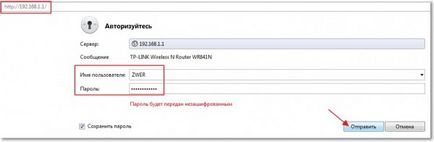
Autentificare pentru D-Link
Autentificare pentru Asus
Autentifică-te pentru TP-Link
Resetare setări
Pentru cazurile în care au fost introduse setările de Internet greșit, sau vă conectați router-ul la un alt furnizor, este posibil pentru a reseta router-ul la versiunea sa inițială. Astfel, puteți obține instalarea router-ului în forma în care au fost atunci când cumpără. De asemenea, utilizatorii de multe ori uitați parola pentru a accesa setările după ce schimbați parola implicită. Prin resetarea dispozitivului, puteți reseta setările și de a folosi parola implicită pentru a accesa setările routerului.

Foto: Butonul de resetare
Există două metode de a reseta dispozitivul la setările din fabrică:
- Prima metodă presupune resetarea prin software-ul, aceasta se realizează prin intermediul interfeței web a routerului. O astfel de metodă este adecvată numai pentru utilizatorii care au acces la meniul aparatului. Dacă aveți nevoie pentru a arunca parola, se recomandă utilizarea a doua metodă. Soft reseta interfața router în versiunea în limba engleză apare ca «ResetFactoryDefaults», este mai frecventă în versiunea în limba română ca „Resetați la setările din fabrică“.
Nu pot configura router-ul ZYXEL KEENETIC LITE 2, ce să fac? Răspunsul este aici.
Această opțiune este situată în „System Tools“ pentru router TP-Link. Este suficient pentru a selecta „Reset Factory“ și apăsați pe butonul „Restore“. După aceea, router-ul va reporni în câteva minute.
Pentru a reseta setările routerului Asus au nevoie pentru a merge la setările de „administrare“ și faceți clic pe butonul „Restore“ de lângă „setările din fabrică“. Pentru a restaura setările routerului, trebuie să reporniți.
Setări routere de la produsele D-Link sunt resetate la versiunea originală cu funcția „setările din fabrică“ în secțiunea „Sistem“ a interfeței.
Important! După resetare, va trebui să re-configura setările de conectare la Internet la router.
instalarea firmware-ului
Firmware-ul a router-ului nu ajuta doar pentru a crește funcționalitatea dispozitivului, dar, de asemenea, pentru a rezolva unele defecțiuni. Trebuie menționat faptul că imediat intermitentă fără succes poate duce la defectarea aparatului. Pentru a reduce riscul posibil al firmware-ului se face numai prin intermediul unui cablu. Există multe firmware neoficiale pentru diferite modele, dar pentru a evita ruperea router-ului este recomandată instalarea firmware-ului furnizat de companie de fabricație numai dispozitiv. Astfel de situații neprevăzute, cum ar fi oprirea luminii în timpul firmware-ul router-ului poate duce, de asemenea, la consecințe ireversibile. Prin urmare, în timpul firmware-ului, conectați dispozitivul și computerul la un UPS.
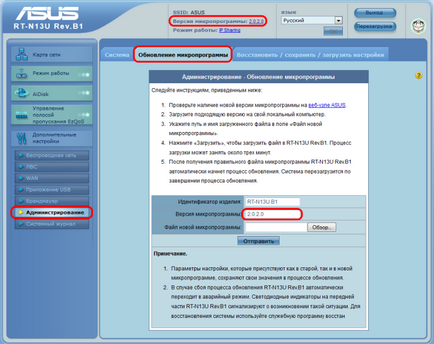
Fotografii: Actualizarea firmware-ului pentru router
Pentru a executa firmware-ul trebuie să efectueze o serie de pași simpli:
- descărca și sincroniza nou firmware pentru dispozitiv. Diferite versiuni ale firmware-ului sunt disponibile pentru descărcare de pe site-urile producătorilor de routere.
- resetați dispozitivul la setările din fabrică.
- deconectați cablul de internet de la router.
- deschide interfața web și mergeți la secțiunea de actualizare firmware (FirmwareUpdate).
- unele modele au o căutare automată pentru fișierul de firmware pentru a actualiza astfel de dispozitive trebuie să urmați doar instrucțiunile care apar pe ecran.
- în cazul în care dispozitivul nu are această caracteristică, va trebui să specificați manual locația noua locație firmware-ului.
În timpul firmware-ului, în orice caz, nu poate fi oprit sau reporniți dispozitivul. După terminarea operației mesajul despre instalarea cu succes a firmware-ului trebuie să reporniți router.
parolă nouă
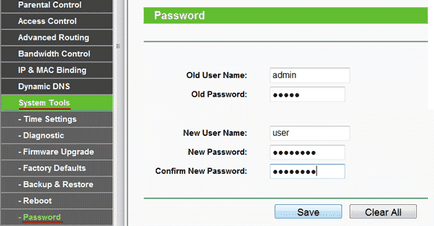
Foto: Stabilirea unei noi parole pentru router
Ai uitat parola de la link-ul de router tp? Cum de a recupera, descrise mai jos.
Dacă ați modificat anterior parola și nu-l poate aminti, atunci singura soluție este de a reseta greu router-ul la setările din fabrică. După resetarea pentru a intra în configurare, puteți utiliza numele de utilizator și parola standard de.